O Photoshop não possui uma ferramenta nativa para a criação de grids de perspectiva, mas é possível criar seu próprio grid usando a ferramenta Polígono de maneira eficaz. Dessa forma, neste tutorial, você aprenderá a criar grids de perspectiva de um e dois pontos, utilizando formas simples.
Sumário
TogglePasso 1: Configurar o documento
- Abra o Photoshop e crie ou abra um arquivo existente.
- Desenhe a linha do horizonte: Selecione a ferramenta Linha (U) e desenhe-a na altura desejada da tela. Outra opção é desativar o controle de pressão do brush e criar uma linha reta com a ferramenta Pincel.
Passo 2: configurar a ferramenta polígono
1. Selecione a Ferramenta Forma (Shape Tool) no painel de ferramentas.
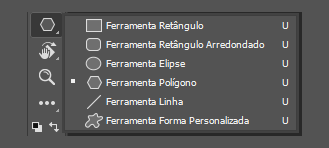
2. No menu superior, certifique-se de que a ferramenta está configurada como Forma (Shape). Essa configuração é essencial para o processo; se estiver em Pixel, o método não funcionará corretamente.

3.Configure as seguintes opções:

- Preenchimento (Fill): Nenhum (Sem preenchimento).
- Linha (Stroke): 1px de espessura.
- Clique no ícone de Estrela (Star).
- Defina o valor de Recuar Lados (Indent Sides) para 99%.
- Lados: 100.

Passo 3: criando o grid de perspectiva de um ponto
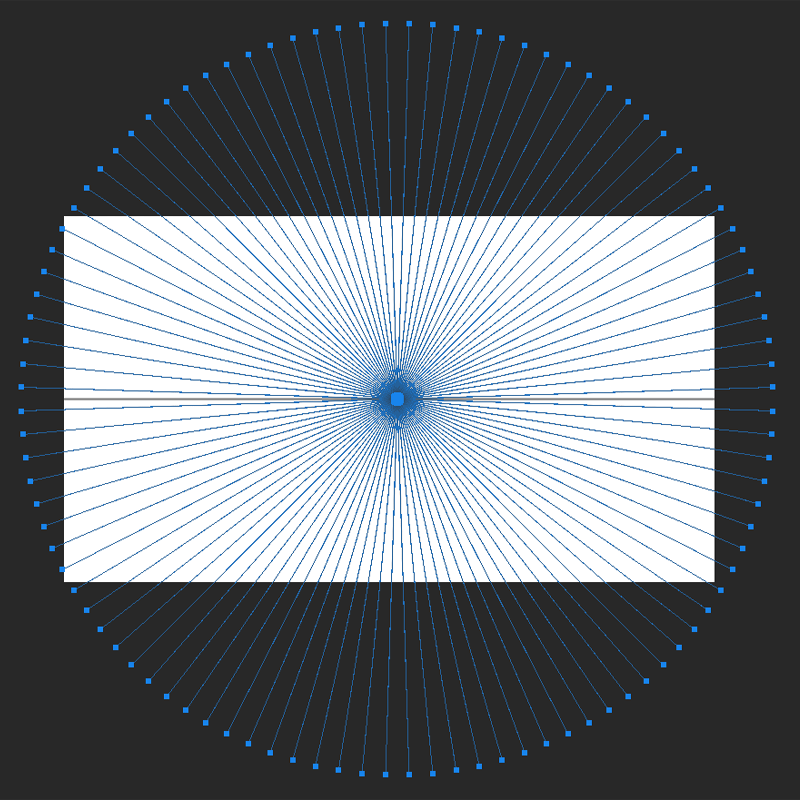
- Com a configuração ajustada, clique na linha do horizonte e arraste para criar as linhas do grid.
- Ao arrastar, você verá as linhas do grid convergirem no ponto de fuga, criando uma perspectiva de um ponto.
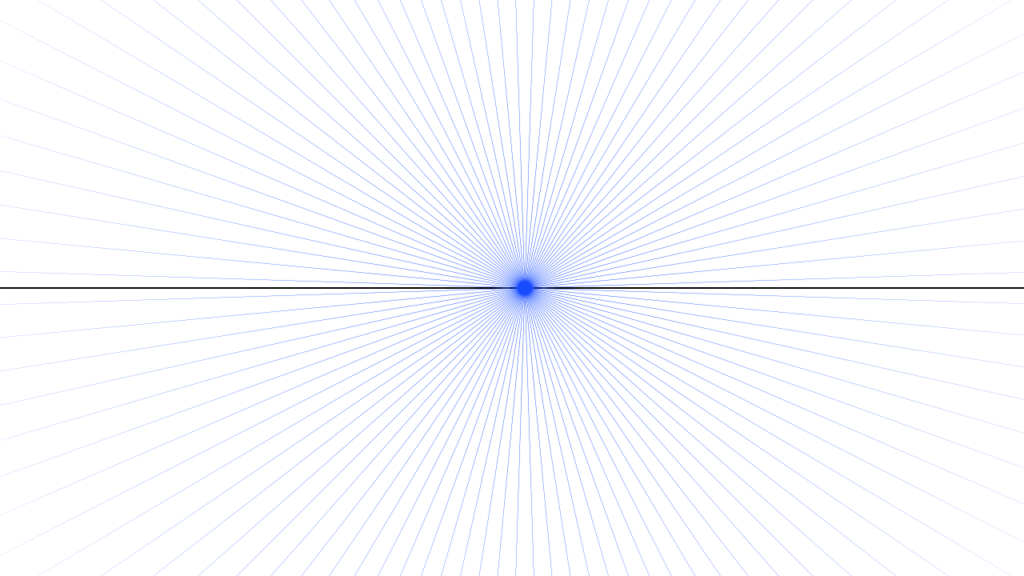
Passo 4: Criando o grid de perspectiva de dois pontos
1. Para criar um grid de dois pontos de fuga, duplique a forma que você criou (Ctrl + J).
2. Mude a cor da nova forma para facilitar a distinção entre os dois grids.
3. Usando a Ferramenta Seleção Direta (Direct Selection Tool) (A), selecione as linhas centrais do grid duplicado. Para facilitar, dê um zoom e clique em um espaço vazio próximo ao ponto de fuga.
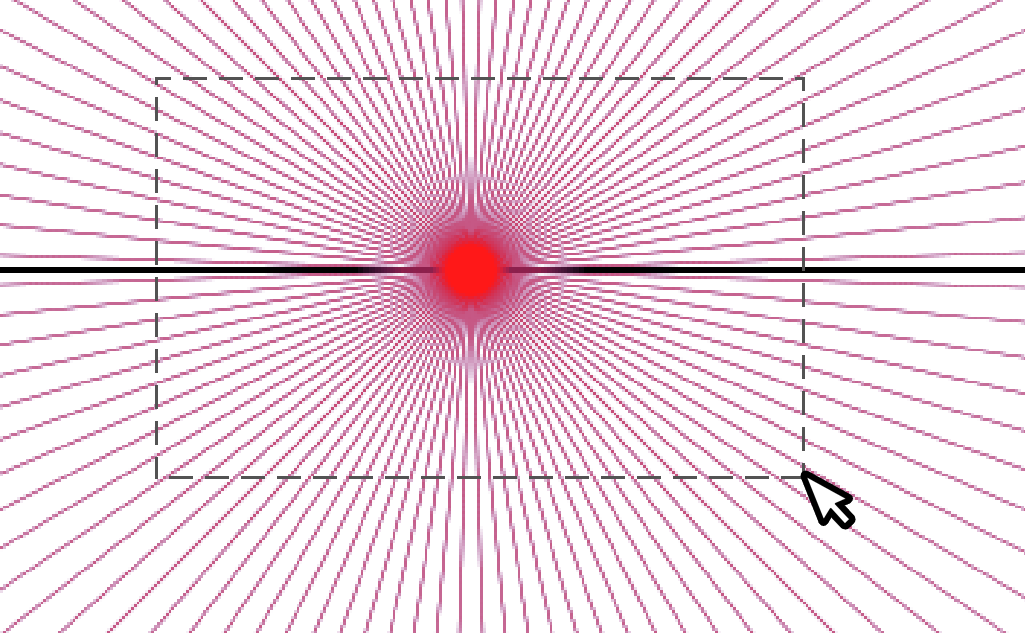
4. Arraste o ponto de fuga dessas linhas até a nova posição desejada na linha do horizonte. Uma vez que você está movendo o ponto de fuga, lembre-se de deixar um espaço confortável entre eles, para não ocorrer deformidade no seu desenho.
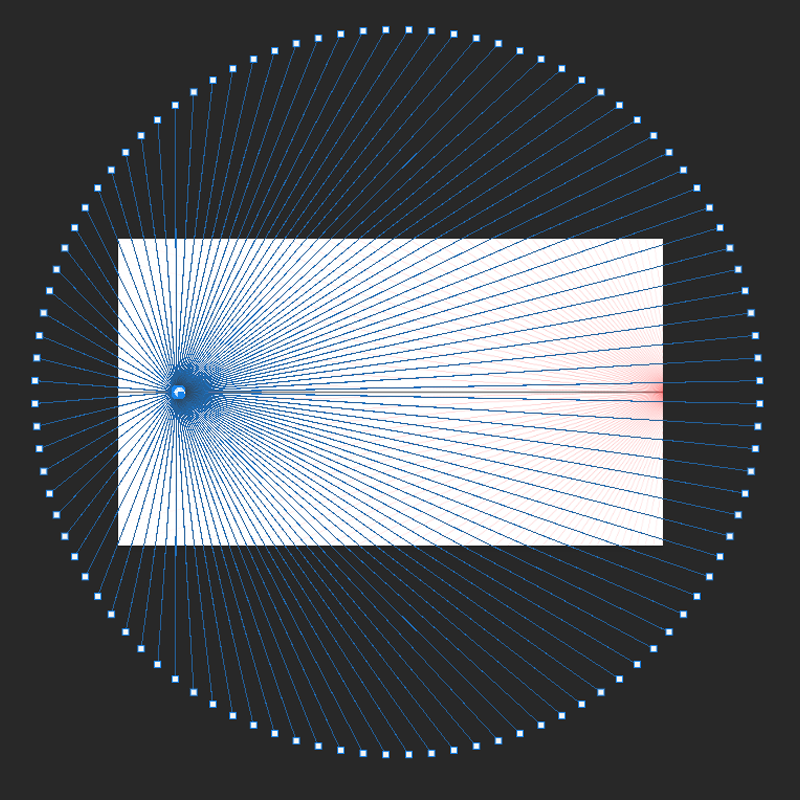
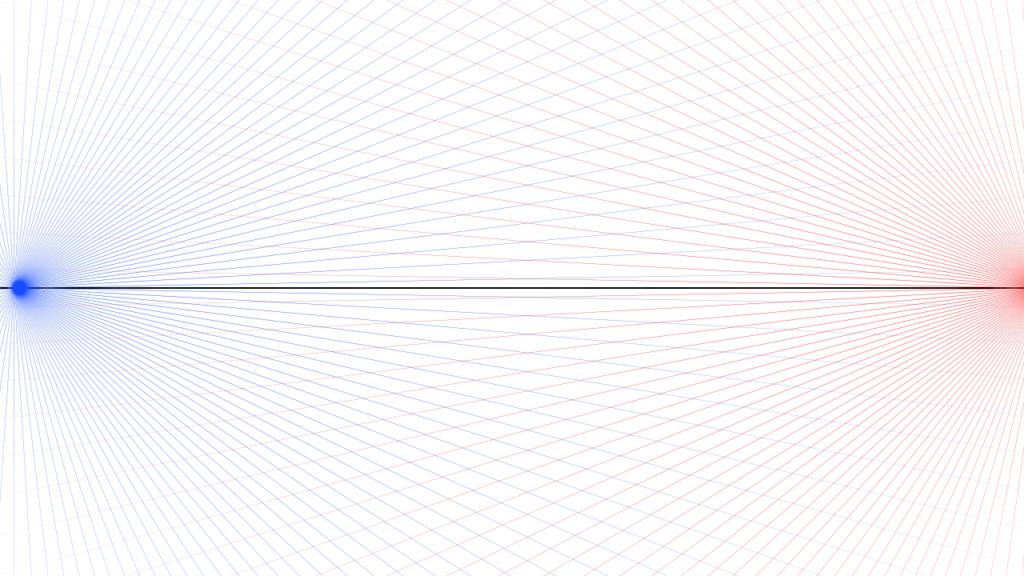
Passo 5: Finalizando o grid
- Ajuste a opacidade das camadas do grid, se necessário, para que o grid sirva como guia sem interferir na visualização do seu desenho.
- Por fim, Salve seu grid como um arquivo .psd para facilitar a criação de novos grids futuramente.
- No arquivo em que você for realizar seu desenho, rasterize os polígonos para evitar que o arquivo fique pesado, e mescle as camadas. Além disso, selecione apenas o que está visível com Ctrl + A, copie e cole em uma nova camada. Dessa forma, todo o conteúdo que estava fora da área de trabalho não pesará no arquivo.
- Você pode ainda salvar o grid em PNG para utilizá-lo futuramente. Visto que um mesmo grid pode ser usado para diferentes tipos de ilustrações.
Conclusão
Embora o Photoshop não tenha uma ferramenta nativa para criar grids de perspectiva, o uso inteligente da ferramenta Polígono permite que você crie grids personalizados para suas necessidades de composição.





